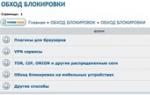Как настроить публичную страницу в вк. Оформление публичной страницы вконтакте
Приветствую всех, кто сейчас меня читает! Когда-то я писал пост на тему и подключить ее к сайту, а сегодня я расскажу о том, для вашего сайта. Прочитав статью вы поймете не только как создать публичную страницу , но и зачем это надо делать, а так же чем это лучше собственной группы! Я не продвигал вконтакте потому, что не знал о такой удобной штучке, но теперь я этим займусь и вам советую!
Началось все с того, что мне надо было создать группу вконтакте и я увидел, что можно создать публичную страницу . Я создал, изучил, оценил и понял, что это может здорово помочь продвижению вашего сайта в социальных сетях.
Кстати, раньше я писал про продвижение вконтакте:
Перейдем к теме…
Зачем создавать публичную страницу вконтакте?
Перед тем как ответить на вопрос как создать публичную страницу вконтакте , я думаю, надо ответить на вопрос – зачем это делать?
Я сам не знал данной информации несколько дней назад, как только узнал, сразу же поспешил рассказать вам!
Публичная страница – это словно визитная карточка вашего сайта вконтакте, где вы можете размещать страницу о себе, делать ананасы анонсы статей, приглашать пользователей подписаться на вашу страницу и даже создавать рекламные компании по привлечению пользователей.
Я считаю, что самый главный плюс публичной странице это то, что все сообщения, опубликованные на странице, будут отображаться в новостях у пользователей. Это великолепный способ дать о себе знать! Все, кто на вас подписан, сразу же смогут узнать о ваших обновлениях! Здорово, да?
Выглядит это вот так:

Как создать персональную страницу?
Теперь перейдем к инструкции .
Много картинок ставить не буду, поскольку пользователи вконтакте знаю эту социальную сеть наизусть и знают, что и где кликать.
Порядок такой:
Мои группы – Создать сообщество (в правом, верхнем углу) – вводим название и выбираем “Публичная страница”.
Страничка создана, но это лишь малая часть, что вам надо с ней делать. Теперь ваша персональная страница отображается на вашей странице вконтакте.

Не перестаю радоваться как это все удобно .
Итак, что вам надо сделать на странице?
- Заполнить контакты. Указать адрес своей страницы вконтакте и почту.
- Добавить что-то в обсуждение. Допустим “Вопросы и предложения”.
- Поставить ссылки на свои аккаунты в других социальных сетях.
- Не забыть указать ссылку на свой сайт.
- Добавить описание вашей кампании.
- Не надо добавлять различные видео и фото альбомы, если у вас сайт не на развлекательную тематику.
- Добавить на страницу хотя бы 3-5 анонса статей.
Вот то, что я сделал. Возможно, список можно чем-то дополнить, но я думаю, что этого достаточно.
Хочу заметить, как удобно добавлять анонсы статей!
Копируете ссылку статьи, вставляете в графу “что у вас нового?” на персональной странице и просто публикуете. Анонсы автоматически делаются в таком виде:

Публичная страница создана, что дальше?
Постоянные читатели, которые не упускают ваших статей будут знать о странице, а как насчет тех, кто лишь иногда посещает сайт? Для них делаем специальную кнопочку. Вот как выглядит такая кнопка на моем сайте.

Теперь каждый, кто посетил сайт будет знать, что вас можно читать вконтакте.
Как сделать себе такую кнопочку, я писал .
P.s. Видно, что последняя кнопка нарисована мной, да?
Не забывайте рассказать о вашей странице во всех социальных сетях, особенно в Twitter! Я считаю, что черезТвиттер удобнее всего разносить новости.
Есть еще способ, с которым я планирую поэкспериментировать на днях, я буду давать платные объявления вконтакте и посмотрим, что из этого выйдет.
О результатах я напишу на блог. Вы узнаете какой бюджет я затратил, какую схему привлечения использовал и какой был результат, не пропустите это все и лучше подпишитесь на
Доброго Вам дня, дорогой читатель.
Вы ищете информацию о том – как управлять группой в контакте? Сразу хочу расставить точки над «i» –темы управления группы и ее ведения различаются между собой. Если Вам все же интересно – ведение группы, то тогда Вам .
А в рамках этой статьи поговорим об управлении группой.
Что входит в понятие «управления группой»
Управлять группой, это значит быть ее создателем либо назначенным руководителем. Руководители различаются по своим полномочиям. Они делятся на:
- Администраторов
- Модераторов
- Редакторов
Наибольшими полномочиями среди них, в управлении группой в контакте, наделены – администраторы сообществ. Управлять группой, это значит иметь возможность:
- Назвать группу или менять ее название и описание
- Придать ей красивый адрес
- Загружать и менять обложку и прочее оформление группы (миниатюра и аватар)
- Включать и отключать любые блоки ( , фотоальбомы, видеозаписи, документы, ссылки, аудиозаписи, открывать или закрывать стену,)
- Подключать рекламную компанию
- Банить участников или наоборот
- Удалять записи и комментарии участников группы и даже редактировать их
- Модерировать предложенные посты (касается только пабликов или публичных страниц, в группах такой функции нет)
Ну вот, с понятием «управления группы» разобрались, теперь ответим на вопрос «как».
Как управлять группой в контакте если ты создатель
Считаем, что группа у нас уже создана. Что теперь?
Для начала мы можем настроить необходимые для нас блоки:
- Ссылки
- Фотоальбомы
- Видеозаписи
- Аудиозаписи
- Обсуждения
- Мероприятия
- Места
- Товары
Мы можем либо включить их, либо выключить, либо сделать ограниченными.
Как осуществляется управление группой?
Наша главная кнопка, это три точки под аватаркой или обложкой группы.

Жмем ее, из выпадающего списка выбираем «Управление сообществом». Другие пункты выпавшего меню мы с вами тоже разберем в рамках статьи.

В открывшемся окне, у нас появляется возможность: изменить название группы, прописать ее описание, загрузить обложку, придать красивый адрес, прописать ссылку на сайт если есть.

Пункт «Разделы»
В следующем пункте правого меню «Разделы», мы можем включить нужные нам разделы или отключить не нужные. Среди них такие как: ссылки, обсуждения, фотоальбомы, видеозаписи, товары. Можно редактировать их месторасположения. Это делается в этом же окне, путем обозначения главного блока и второстепенного.
Главный блок появится в самом верху, сразу под описанием группы.
Пункт «Обсуждения»
О том, как включить раздел «Обсуждения» и все сопутствующие фишки – узнайте из статьи.
Пункт «Комментарии»
Здесь мы можем вообще отключить возможность комментирования любых постов группы, либо наоборот включить их. Так же можно включить фильтр нецензурных выражений.

Работа с API Пункт «Работа с API» на первых порах лучше не трогать.
Пункт «Участники»
А вот пункт «Участники» — нам понадобится. Здесь мы как создатель группы можем удалить любого участника из группы или назначить его руководителем (выбрав одну из форм администратор, модератор или редактор).

Здесь же можно отправить любого участника группы в черный список. После того как человек оказался в черном списке вашего сообщества – ему будет закрыт доступ в вашу группу.
Пункт «Сообщения»
Следующий пункт меню в правой колонке это – «Сообщения», нажав на эту кнопку мы попадаем в окно редактирования этой функции.
Если Вы хотите, чтобы Вам писали на имя группы а не в личку, то необходимо включить эту возможность. Ниже можно прописать приветственную речь, которую человек увидит когда решит в первый раз написать Вам что-нибудь.
После подключения этой функции у Вас в группе на главной странице появится кнопка «Сообщения сообщества». И если нажать на нее, у Вас как у создателя или админа сообщества — будет возможность переключить бегунок вправо (он находится в верхнем правом углу), тем самым включить оповещение «Сообщество сейчас онлайн».

После этого у каждого посетителя Вашей группы будет отображаться эта надпись «Сообщество онлайн. Ответят прямо сейчас» – что еще больше подстегнёт их написать вам и возможно, стать вашим клиентом.

Пункт «Приложения»
Пункт меню «приложения» — добавлен пару лет назад, и постоянно пополняется.
Здесь представлен полный список одобренных в контакте приложений. Вы можете выбрать любое подходящее для вашего бизнеса приложение и настроить его в своей группе.

Пункт «Статистика группы»
Помимо перечисленных настроек, создатель и админ группы могут просматривать ее статистику. И на основе полученных данных регулировать вектор развития группы.
Ее можно посмотреть нажав так же на три точки под обложкой или аватаркой группы, выбрав «Статистика сообщества». В открывшемся окне вы увидите 3 или 5 вкладок – это зависит от тех настроек которые вы сделали и от того на сколько ваша группа раскручена.

Если вы только что создали группу, вкладок будет 3: охват, посещаемость, активность.
Пролистав все вкладки до конца, Вы узнаете кто ваша аудитория в своем большинстве – мужчины или женщины, сколько им лет, из каких они городов, как попали в вашу группу, с каких устройств, сколько было новых участников сегодня в группе, какая была посещаемость и сколько человек увидели ваши посты за сегодня или за любой другой день.
Это отдельный очень большой раздел знаний в сфере социальной сети «в контакте», и следующий пунк в управлении группой.
Пункт «Добавить в левое меню»
Этот пункт в выпадающем меню отображается так же, как и предыдущие только у создателя группы и ее админа. После нажатия на эту кнопку – вы увидите ссылку на вашу группу в левом меню интерфейса вк и сможете быстро переходить в свое сообщество.
Так же это удобно тем, что вы сможете быстрее реагировать на сообщения, которые присылают вам потенциальные клиенты на имя сообщества – они будут отображаться в виде цифры, указывающей на количество не отвеченных сообщений.

Пункт «Перевести в группу»
Этот пункт отображается только у создателя группы. Только создатель группы может переводить группу в паблик (или публичную страницу) и наоборот. Для этого у вас попросят код с смс которая придет вам на телефон.
Переводить группы в паблики и наоборот можно не чаще чем раз в месяц, и только до тех пор, пока количество участников сообщества не превысит 10 000 человек.
Как управлять группой в контакте если ты админ, модератор или редактор
Для начала надо получить от создателя группы право на администрирование сообщества.
Для этого создатель группы должен зайти в группу, нажать на 3 точки под обложкой или аватаркой группы, выбрать «управление сообществом». В правом меню выбрать кнопку «участники». В открывшемся окне назначить руководителем любого из участников группы.
Откроется окно в котором надо выбрать форму участия назначаемого руководителя группы. Это может быть администратор, редактор или модератор. В этом окне подробно расписано какие полномочия у каждого вида управляющего. Наибольшими полномочиями обладает администратор сообщества.

Администратор может управлять группой почти так же как и ее создатель. У него не будет доступа, лишь, в рекламный кабинет, если его открыл создатель группы. Но создатель рекламного кабинета может отдельно открыть доступ к нему любому админу.
Второй момент, это отсутствие полномочия у админа – удалить из группы и из администрации группы, ее создателя.
Третий момент, это то что админ не сможет перевести группу в паблик и наоборот – это исключительное право ее создателя.
Как управлять группой в контакте с телефона
Управлять группой в контакте с телефона с официального приложения несколько затруднительно.
Многие функции там не доступны. Если вам это все же необходимо, вы можете зайти на сайт вк через браузер в телефоне.
Зайти на свою страницу и перевести интерфейс в контакте в полный режим. После этого экран на телефоне будет отображать окно в контакте так же, как и на компьютере.
Для этого надо нажать на 3 черты в левом верхнем углу экрана, появится список, прокручиваем вниз, жмем «Полная версия». Вот и все – теперь вы можете управлять группой в контакте с телефона.


Думаю, Вам будут интересны эти статьи:
Проверенные методы
Без вложений
Надеюсь, статья оказалась полезной для Вас, пожалуйста оцените ее нажав на пятую звездочку немного ниже.
Спасибо)))
Здесь мы поговорим об оформлении паблика , закончим настройки и научимся публиковать и работать с контентом.
Оформление публичной страницы имеет большое значение в дальнейшем её продвижении. Учитывая огромную конкуренцию в нишах социальных сетей, необходимо серьезно отнестись к этому вопросу. Посетитель, имея огромный выбор пабликов по аналогичной тематике, в первую очередь оценивает, как он оформлен. И только после визуального одобрения страницы, приступает к рассмотрению ее содержимого. Оформление паблика нацелено на удержание посетителя, на проявление в нем интереса остаться на странице и приступить к ее изучению.
Стандартным графическим набором является:
- Аватар ;
- Шаблоны для публикаций;
- Логотип (водяной знак)
Для приобретения оригинального аватара и эксклюзивных шаблонов лучше всего обратиться к фрилансеру. Но если Вы умеете работать с каким либо графическим редактором, например Photoshop, то можете и сами обеспечить себя классным оформлением. Существуют так же и онлайн сервисы, позволяющие создать аватар, но большой оригинальности там добиться трудно.
Аватар должен содержать графическую информацию по тематике паблика и призыв к действию, например в виде кнопки «Подпишитесь», для побуждения посетителя стать подписчиком страницы.
Процесс загрузки аватара подобен загрузке фотографии в личном аккаунте. Нажав на «Загрузить фотографию»(1), попадаем на окно с предложением закачать изображение с компьютера.
После загрузки аватара открывается окно его настройки. Раздвигая затемненные зоны при помощи мыши, добиваемся полноты отображения. После окончания настройки аватара нажимаем «Сохранить и продолжить».

Для настройки миниатюры наводим курсор на аватар. Появляется всплывающее окно, в котором предлагаются две опции. Выбираем «изменить миниатюру», при этом часть аватара будет затемнена. Захватив и перемещая курсором светлую область, размещаем ее в желаемом месте аватара для получения изображения миниатюры. Также не забываем сохранить изменения.

После завершения настроек аватара и миниатюры завершим настройки нашего паблика. Для этого нажимаем кнопку «Управление страницей»(2) и переходим на панель настроек, в которой возможно:
- Изменить название страницы;
- Поменять номерной адрес паблика на более созвучный с названием (выбирая адрес, необходимо следить за сообщением справа от окна о доступности выбранного нами);
- Уточнить категорию паблика, выбрав подходящую из выпадающего списка;
- Добавить ссылку на свой сайт (если такой имеется);
- Обозначить дату основания паблика;
- Настроить возможность комментирования публикаций (здесь нужно определиться о его необходимости, открытые комментарии оживляют общение подписчиков, но и дают доступ спаму на страницу);
- Подключить свой аккаунт в Twitter, таким образом автоматизировать появление информации в нем после каждой публикации;
- В «Дополнительные разделы» можно, отмечая галочками, подключить те разделы, которые будут Вам необходимы в дальнейшей работе.
Выполнив все перечисленные пункты, сохраняем все изменения нажатием кнопки «Сохранить»

Размещение публикаций на паблике выполняется также как и на . Чтобы опубликовать контент в окошке с надписью «Что у Вас нового?», кликаем и после вводим публикуемый текст (1). Наведя курсор на «Прикрепить» (2), можем выбрать тип прилагаемого файла (фото, видео, аудио…) и загрузить его, приложив к посту. Для окончания публикации, нажимаем «Отправить» (3).

На главной странице паблика, под его названием есть место, в котором размещается описание паблика, полезные ссылки и другая интересная информация. Но в большинстве случаев, это место используется для закрепления «вирусных» постов.

Такого рода посты служат для привлечения посетителей, заставляя их подписаться на страницу. О том, какие «вирусные» посты существуют, поговорим в следующих статьях. А закрепить в упомянутом месте можно любой из ранее опубликованных постов. Для этого внизу слева, под постом нажимаем на дату.


После этого выбранный пост переместится в верхнюю часть страницы и отобразится под её названием.
Итак, мы рассмотрели оформление паблика и выполнили настройку. В следующих статьях перейдём к рассмотрению способов привлечения подписчиков, продвижения и раскрутки страницы, а в дальнейшем и её монетизации.
Мы рады вновь приветствовать вас, друзья, на страницах блога сайт и быть вам полезными в освоении интернет-пространства. С вами на связи Римма Белякина.
В прошлой статье я имела удовольствие рассказать вам . Сегодня вы узнаете про полезные сервисы, программы и приложения для администраторов групп ВК, созданные им в помощь.
Без специальных приложений админам сообществ ВК и SMM-специалистам пришлось бы несладко из-за рутины, им приходилось бы всю работу выполнять буквально вручную. Хорошо, что сегодня уже созданы и активно используются десятки мощных инструментов, призванных существенно облегчить труд администраторов.
Что за приложения и для чего они нужны
Не все, однако, знают, что собою являют приложения, как они работают и для чего нужны. Давайте сначала разберёмся в терминологии.
В угоду современности приложение ещё называют апплетом (от англ. application), что, собственно, и переводится как “приложение”. Со временем application превратилось в сокращённое app, а let — это «уменьшительно-ласкательное», приставленное для обозначения маленького компонента в составе большого программного обеспечения, т. е. такая небольшая прикладная программка получается. И нужна она для выполнения определённых пользовательских задач или решения каких-то проблем.
Данный функционал позволяет улучшить взаимодействие с подписчиками, существенно экономит время администрирования групп и одновременно служит платформой для продвижения сервисных услуг.
«Десятка» лучших
За рейтинг наиболее распространённых помощников в администрировании групп могут побороться многие креативные сервисы. На данный момент их достаточно много и легко потеряться в выборе. К тому же разные сервисы выполняют разные задачи.
На мой взгляд, лучшие, заслуживающие внимания в первую очередь, вот эти.
Управление группами
1.
Модератор
Отличный помощник, можно сказать «палочка-выручалочка» любого администратора. Позволяет быть в курсе всех событий в группе, наладить оперативную обратную связь с подписчиками, контролировать поступление всех комментариев, сообщений и предложенных постов, бороться со спамом. Даёт возможность видеть, кто вступил или вышел из группы. Своего рода анализатор сообщества.
2.
VK Admin
Мощный инструмент для управления сообществами с мобильного устройства. В официальной группе приложения можно скачать версии для Android и iOS.
Функциональные особенности приложения:
- публикация постов,
- модерирование,
- назначение и снятие руководителей,
- общение с клиентурой,
- отслеживание статистики,
- редактирование товаров,
- оформление сообщества и другие операции.
3.
SmmBox
Поможет, если нет времени на поиск и подборку контента. Поиск проводится по ключевым словам или категориям, а функция отложенного постинга в два счёта справится с наполнением нескольких сообществ одновременно на несколько дней или недель вперёд.
Есть официальное видео, которое не оставит ваши вопросы без ответов.
4.
SMMplanner
Сервис автопостинга, автоматизирует работу администратора сообществ в создании графика постов во всеизвестных соц. сетях. Простой и удобный сервис, дающий возможность распланировать контент надолго вперёд. Работает с картинками, ссылками, видео.
5.
CleverPub
Продвинутый SMM-сервис руководства группами ВКонтакте. Выполняет много функций одновременно, включая автопостинг, удобен в работе, предоставляет доступ к разного рода аналитике.
Продвижение
6.
SocialHammer
Довольно популярный сервис для продвижения и раскрутки аккаунтов ВКонтакте и Инстаграм. Автоматический сервис, работающий по системе 24/7.
В услуги, которые предлагает SocialHammer, входят:
- приглашения в друзья,
- приглашения в группу,
- репостинг из сообществ,
- автоответчик,
- лайкинг
- поиск целевой аудитории.
Подробнее о работе сервиса смотрите в этом видео.
7.
Sociate
Эффективный и удобный сервис для размещения рекламы в соц. сетях. Администраторам — для работы, SMMщикам — для продвижения сообщества за счёт рекламы.
8.
Epicstars
Онлайн-платформа для размещения рекламы в соц. сетях. Автоматизирует рекламный процесс. С добавлением страницы или аккаунта в базу, платформа поможет подобрать площадку с целевой аудиторией и предоставит вам статистику продвижения.
Аналитика
9.
SocialStats
Мощнейший универсальный инструмент аналитики сообществ и личных страниц.
Умеет много чего:
- анализ фотоальбомов,
- статистика видеозаписей,
- рейтинг интересных сообществ среди участников ваших групп и друзей,
- статистика постов на стене и многое другое.
Визуальное знакомство с SocialStats в этом видео.
10.
AllSocial
Сервис статистики групп и пабликов. Проводит анализ и рейтинг сообществ, выдаёт данные по количеству подписчиков, ведёт подбор платформы для размещения рекламы через поисковик и различные фильтры.
Другие полезные сервисы администрирования
Стоит обратить внимание также на некоторые другие валидные приложения, т. к. они в состоянии побороться за право сослужить верную службу в администрировании и раскрутке групп.
- Adstamer – рекламная биржа с большими преимуществами для админов групп и рекламщиков.
- Bosslike – бесплатная накрутка лайков, фолловеров в нужном вам количестве. Раскрути группу с Bosslike и «лови кайф» от популярности.
- У вас есть интернет-проект, и вы заинтересованы в его продвижении? Seo sprint предложит вам много способов его раскрутки через привлечение потенциальных клиентов.
- Starcomment – приложение, позволяющее мониторить комментарии, отзывы и новые записи как в своих, так и в чужих сообществах. Тоже хороший сервис. Подробнее о нём .
- Хотите узнать, что о вас говорят клиенты? Babkee знают всё!
- SocRocket с космической скоростью уведомит вас о новых постах, сообщениях или комментариях на ваш e-mail или Telegram.
- Random App – приложение для проведения розыгрышей призов. Как же без конкурсов? «Хлеба и зрелищ» актуально во все времена.
- Дезертир – позволяет узнать, кто подписался или вышел из вашей группы или группы конкурента.
- Перенос фото – можно перемещать фотографии между альбомами, находить дубликаты, сортировать по дате, лайкам.
Также есть приложения, которые вы можете добавить прямо в своё сообщество, и подписчики увидят его в меню. Эти приложения решают такие задачи – проведение тестов, сбор пожертвований, онлайн-запись на приём, анкетирование, продажа билетов, афиша мероприятий, размещение вакансий и другие. Обязательно загляните в каталог одобренных приложений , не пожалеете.
Заключение
В заключение предлагаю вам посмотреть ещё одно видео от менеджера спец. проектов ВКонтакте с весомыми советами о том, как правильно, зачем и какие инструменты использовать, как взаимодействовать с аудиторией и как продвигать свой контент.
А какими приложениями пользуетесь вы? Ведь их намного больше. Все описать в формате одной статьи невозможно. Было бы здорово, если бы вы поделились с нами и другими нашими читателями своими идеями, наработками, советами.
Друзья, спасибо за внимание. Надеюсь, статья была вам полезна. Если так, ставьте внизу оценку, делитесь ею в соц. сетях, пишите комментарии. До новых встреч!
Собственная группа Вконтакте – это возможность реализовать свои таланты, найти новых друзей по интересам, а самое главное – получать доход. Многие компании и физические лица, предоставляющие широкий спектр услуг (косметология, ногтевой сервис, парикмахерское искусство, пошив одежды), используют группы в социальной сети для своего продвижения. Следует разобраться, как правильно создать такое сообщество, и научиться рационально управлять им.
Создание группы «ВКонтакте»
- Все начинается с регистрации в сети и создания личного профиля, при этом к странице должен быть привязан номер мобильного телефона, который повышает степень защиты аккаунта;
- Далее следует зайти в раздел «Мои группы», где выбрать кнопку «Создать сообщество».
Перед Вами появится задание выбора типа группы:
- Группа – сообщество, которое может быть как закрытое, так и открытой, созданное для активного общения друзей;
- Публичная страница – является открытым официальным сообществом, которое подходит для продвижения, как отдельных личностей, так и компаний;
- Мероприятие – сообщество, созданное для реализации определенных событий – концертов, выступлений музыкальных групп, памятных событий в клубах и др.
После выбора вида группы необходимо перейти по кнопке «Создать сообщество».

Перейдя на страницу описания сообщества, Вам необходимо будет указать тематику, выбрать ее тип «Открытая/закрытая», определить возможность участия пользователей группы в обсуждениях, размещении материалов аудио, видео формата на стене группы. После внесения настроек следует сохранить данные и Ваша группа готова.

Управление группой «ВКонтакте»
Под управлением группой подразумевается назначение и снятие администраторов, добавление и удаление пользователей, просмотр статистических данных. Но прежде всего, следует начать с загрузки аватара группы, которая привлечет желаемую аудиторию.
- Сначала необходимо среди списка в «Моих группах» выбрать личную, перейти на закладку «Управление»;

- Далее в открывшемся окне выбираем «Управление сообществом», строка которого расположена первой под аватаром группы.

- Выбрав вкладку «Участники», Вы сможете определить роль одного или нескольких пользователей из появившегося списка (модератор фильтрует сообщения и пользователей, редактор изменяет текст, фото, администратор определяет права других пользователей) или изменить ее. При этом создатель страницы всегда будет иметь больше прав, нежели любой из пользователей.

- Переместить пользователя в черный список можно, скопировав его адрес. В «Управлении сообществом», перейдя на вкладку «Черный список», добавляем скопированный id.

В появившемся окошке выбираем время сроки блокировки, причину, комментарий. В нем также можно удалить пользователя со списка либо изменить причину попадания в него.